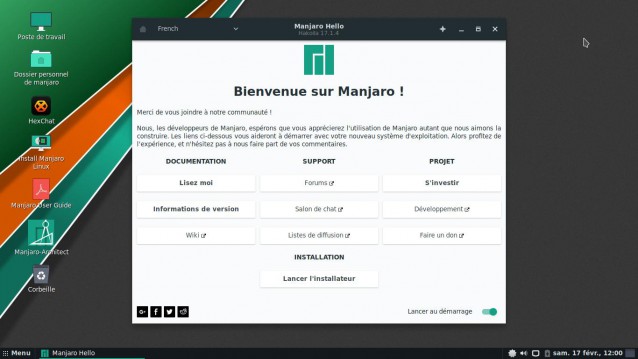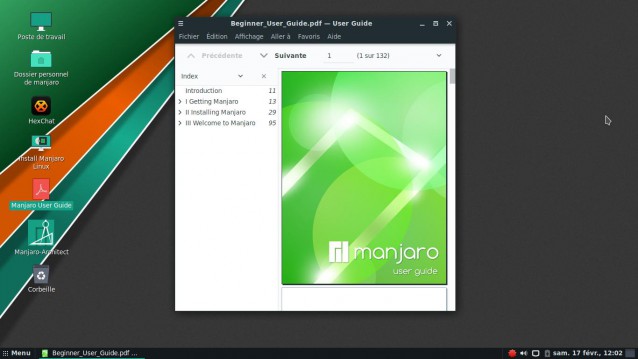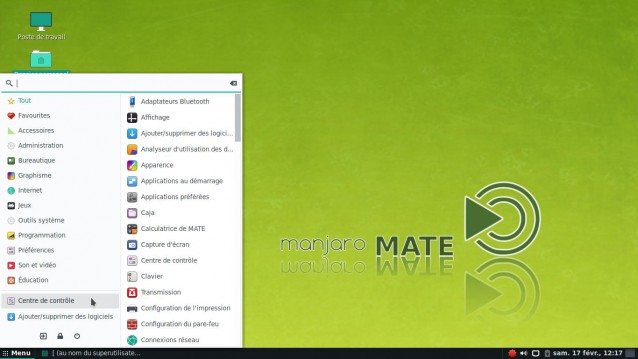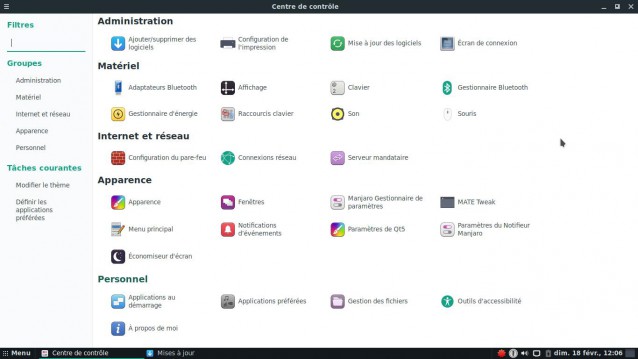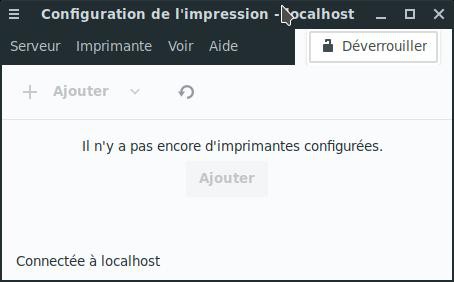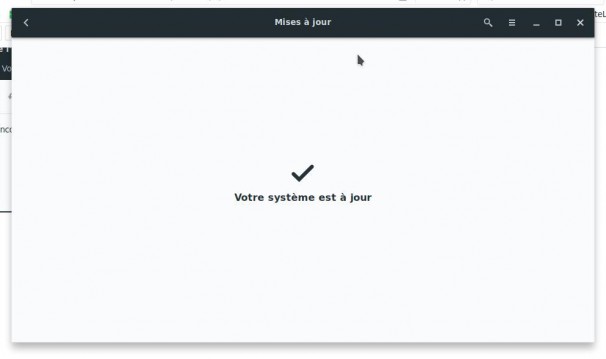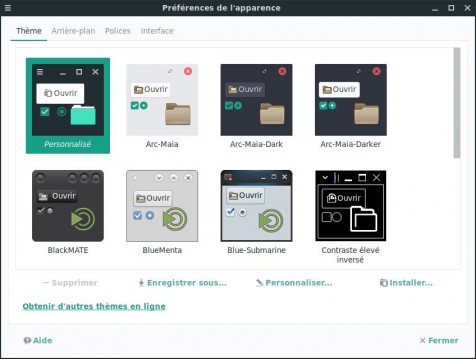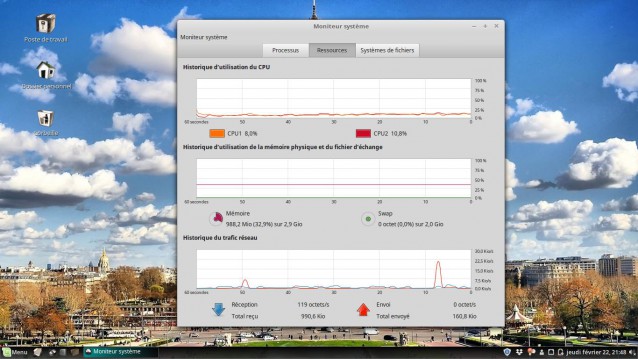Manjaro Linux 17.1.4 avec Mate
Nous l'avons vu, Manjaro Linux propose des versions officielles avec XFCE, KDE ou Gnome et des versions communautaires, Bspwm, Budgie, Cinnamon, Deepin, i3, LXDE, Lxqt, ou encore Mate. Voyons ce que cela donne avec Mate.
Nous n'allons pas faire le tour des solutions qui permettent de placer Manjaro Linux sur une clef USB (support qui devient pratiquement incontournable pour tester une distribution Linux de façon simple et plus rapide qu'un DVD), il suffit de parcourir d'autres articles du site pour trouver l'outil qui va nous permettre de démarrer notre ordinateur sur Manjaro. Pour ma part et par souci de facilité, j'utilise toujours le même outil, MintStick sous Linux Mint qui me donne entière satisfaction. Pour ceux qui ne sont par encore sous Linux, Etcher ou Rufus pourront sûrement convenir.
Une fois le support prêt, un redémarrage du PC sur la clef va nous permettre de découvrir le bureau de Manjaro Linux Mate.
Le fait de fournir des versions avec plusieurs environnements de bureau, nous permet non seulement de choisir celui qui nous convient le mieux et de plus d'éviter d'installer les paquets correspondants au bureau choisi en plus d'un environnement existant.
Le bureau Mate sous Manjaro à la fin de l'initialisation du système avec la fameuse fenêtre de "Bienvenue".
Comme pour les autres versions, on trouve sur le bureau le fichier PDF ManjaroUser Guide pour bien démarrer avec Manjaro Linux.
Le menu principal de Manjaro Linux Mate :
Qu'est ce que l'on peut trouver dans ce menu pour être opérationnel avec son PC ?
Une rubrique "accessoires" avec une calculatrice, la moindre des choses pour un ordinateur, un outil de capture d'écran qui fonctionne en relation avec la touche "Imp écran", un gestionnaire de disques, attention aux mauvaises manipulations, un gestionnaire d'archives, un gestionnaire de matériel HP, le user guide de Manjaro, l'outil de recherche Mate, l'éditeur de texte Pluma, la table de caractères Gnome et un visionneur de police Mate. Si on continue de descendre dans les rubriques, on va trouver dans l'ordre l'administration, la bureautique avec la suite LibreOffice, le graphisme, Internet avec un navigateur et un gestionnaire de mails, une rubrique jeux juste avec la plateforme de jeux Steam, les outils systèmes, une rubrique programmation, les préférences du système, tout pour le son et la vidéo avec notamment VLC et une rubrique éducation. En bref de quoi immédiatement se mettre à l’œuvre avec son PC.
Oups, j'allais oublier le centre de contrôle de Mate. Un endroit ou s'attarder sans modération pour régler dans les moindres détails un maximum de paramètres.
On y fera d'ailleurs un petit tour pour ajouter une imprimante, faire une mise à jour de son système, ajuster l'apparence de son bureau ou bien sûr ajouter quelques applications supplémentaires et indispensables.
Le système est à jour.
J'aime bien le menu principal de Mate qui permet de trouver rapidement les applications, les outils et le centre de contrôle pour paramétrer son système aux petits oignons.
On peut changer en un clic l'apparence de son bureau ou télécharger facilement d'autres thèmes avec le bouton "Obtenir d'autres thèmes en ligne".
Pour parcourir l'ensemble de ses répertoires et fichiers aussi bien sous Linux que sous Windows, c'est Caja qui s'y colle.
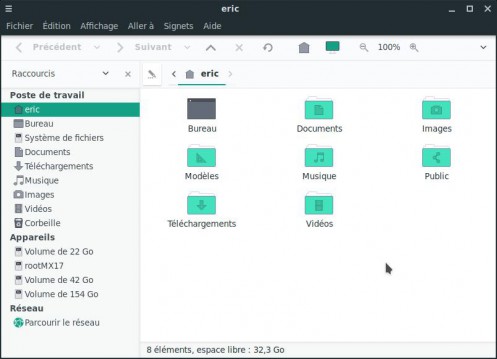
Voyons maintenant ce que consomme comme ressources matérielles (mémoire vive et processeur) cette distribution. Aucune application n'a été ouverte, juste le bureau et les logiciels en tâche de fond.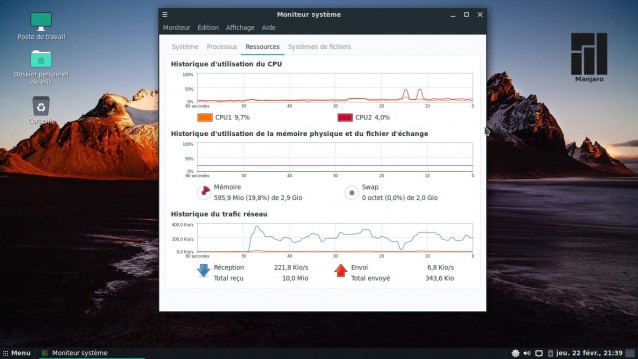
Un petit 20 % de la mémoire et entre 4 et 10 % du processeur, c'est raisonnable. Pour me faire une idée, je vais comparer avec la distribution que j'utilise régulièrement par défaut à savoir Linux Mint Cinnamon.
La consommation de la mémoire est un peu plus importante et pour le CPU on se trouve à peu près sur la même longueur d'onde.
Cela reste quand même raisonnable dans les deux cas, si l'on compare à d'autres systèmes d'exploitation qui sont capables d'utiliser 50 % et plus sans lancer de logiciels.
Manjaro Linux Mate est vraiment agréable à utiliser et plutôt rapide. Les rubriques réunies dans le menu principal présentent un grand nombre d'applications préinstallées et d'outils divers. Une distribution sans nul doute à choisir si l'environnement de bureau Mate vous plaît.